
发布时间:2023-08-11 11: 00: 00
品牌型号:MacBook Air
系统:macOS 10.13
软件版本:CrossOver for Mac 21
作为一名MacBook用户,你可能会发现有些软件和应用程序只适用于Windows操作系统,但别担心!今天我们将介绍两种方法,让你的MacBook轻松安装Windows软件和运行Windows虚拟机,为你的工作、学习和娱乐任务带来更多可能性。下面就让我们一起来看看如何在MacBook上安装Windows软件和虚拟机吧!
一、MacBook怎么安装Windows软件
在MacBook上安装Windows软件有几种方法可供选择。
1.使用CrossOver软件——为你打开Windows应用的大门
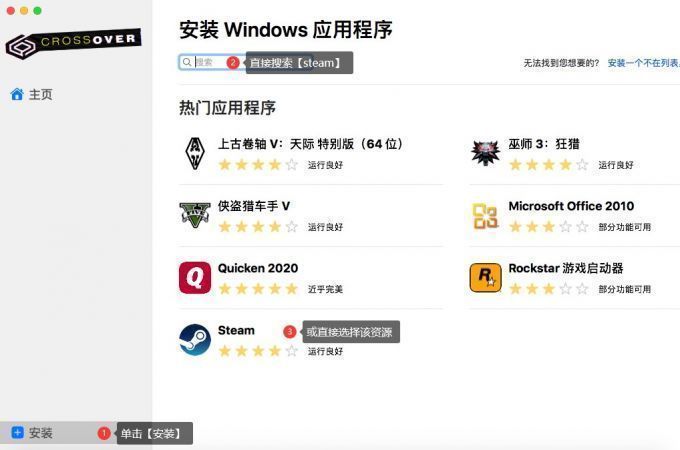
CrossOver是一款备受欢迎的兼容层软件,可以在Mac操作系统中运行Windows应用程序。只需前往CrossOver中文网站下载并安装,你就能在CrossOver的界面中轻松选择你所需的Windows软件,或直接在搜索框中查找并安装。
2.使用虚拟机软件——打造完整的Windows体验
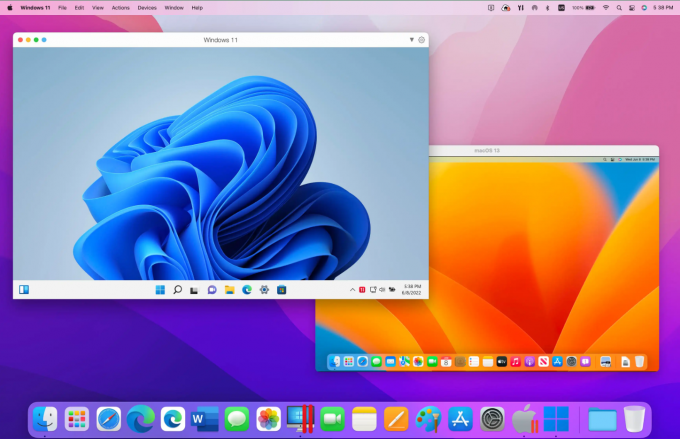
虚拟机软件是在MacOS系统中模拟出一个完整的Windows系统。下载和安装虚拟机软件跟普通的Windows系统并无太大区别。你可以选择多种流行的虚拟机软件,例如Parallels Desktop、VMware Fusion和VirtualBox,根据你的需求、预算和个人喜好进行选择。
二、MacBook怎么安装Windows虚拟机
想要在MacBook上运行Windows虚拟机?下面是具体步骤:
1.购买Windows操作系统
首先,你需要购买合法的Windows操作系统许可证。你可以前往微软官方网站或授权的零售商处购买,确保选择与你的MacBook兼容的Windows版本,并获得合适的许可证。
2.选择虚拟机软件
有几个流行的虚拟机软件可供选择,例如Parallels Desktop、VMware Fusion和VirtualBox。根据你的需求、预算和个人喜好选择适合你的虚拟机软件。
3.下载并安装虚拟机软件
前往所选虚拟机软件的官方网站,下载并安装最新版本的软件,确保选择与你的MacBook操作系统兼容的版本。
4.创建虚拟机

在虚拟机软件中,选择创建新的虚拟机实例。根据软件的指引,选择要安装的操作系统类型和版本,并指定虚拟机的名称和存储位置。根据你的需求,为虚拟机分配适当的系统资源,如处理器核心数和内存大小。在安装过程中,你需要提供Windows操作系统的安装介质。
5.配置虚拟机软件
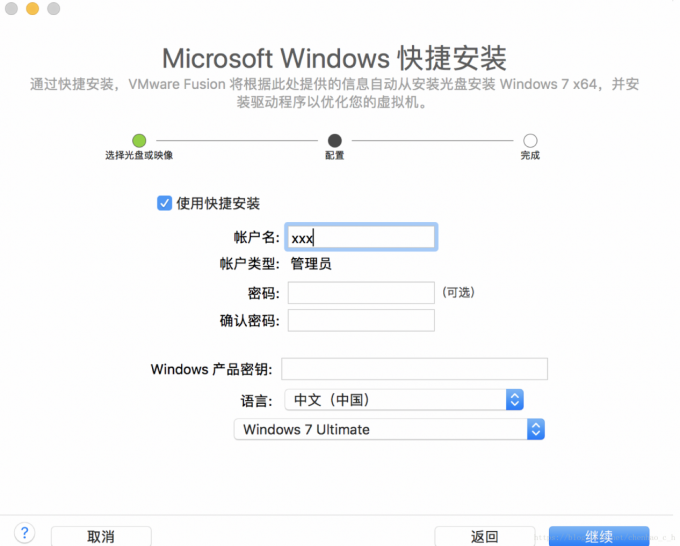
打开虚拟机软件,并按照软件的提示进行设置和配置。在配置过程中,你可以选择虚拟机的一些设置,如内存分配、硬盘空间和网络连接等。根据你的需求和计算机资源进行相应的设置。
6.享受Windows虚拟机的魅力
安装完成后,启动虚拟机软件并打开Windows虚拟机。你将看到一个完整的Windows桌面环境,就像在常规的Windows PC上一样。现在,你可以在虚拟机中安装和运行Windows软件,就像在常规Windows环境中一样。
虽然虚拟机功能非常强大,但是比起CrossOver,虚拟机占用的存储空间更多,安装步骤更复杂。
与虚拟机相比,CrossOver具有以下优点:
1.轻量级:CrossOver是基于Wine的兼容层软件,相对于虚拟机而言,它占用较少的系统资源,运行更加轻巧。
2.简化安装:CrossOver提供了更加简化的安装方式,可以直接运行许多Windows应用程序,无需安装完整的Windows操作系统。
3.高度集成:CrossOver与Mac操作系统紧密结合,可以在Mac环境中无缝运行Windows软件,避免了切换操作系统的麻烦。
三、总结
以上就是关于如何在MacBook上安装Windows软件和虚拟机的详细介绍。在MacBook上安装Windows软件有两种方法可选,分别是使用CrossOver软件和虚拟机软件。与虚拟机相比,CrossOver更加轻量级、安装更加简化且与Mac系统集成度更高。想要了解更多关于CrossOver的使用技巧,尽请关注CrossOver中文网站!
展开阅读全文
︾